ども、モリーです!
YouTubeの新しいチャンネルを作成し、ガンプラ制作動画を始めたのですが、その時不便に思ったのが完成品を撮影する際に使用するターンテーブル(回転台)でした。

とにかくこのターンテーブルがイケてなくて、動画撮影が度々中断してしまい非効率なので、新しいターンテーブルを導入することにしました。
と言う訳で今回は新しいターンテーブルを使って、自分にとって最強の撮影環境を構築していきたいと思います!
ターンテーブルの悩み
本題の商品紹介の前に、まずは現状のターンテーブルの悩みについて語りたいと思います。
ちなみに今まで使っていたターンテーブルは下記になります。
悩み① 電源スイッチが固い
電源スイッチがスライド式になっていて「時計回り」←「電源オフ」→「反時計回り」と動作する方向を選んで真ん中の位置からスライドする形になっているのですが、この電源スイッチがとにかく固い!

ターンテーブル本体が軽いので、電源スイッチを操作していると、ぐらぐらと動いてしまい、その上に載せているプラモデルが倒れるということが度々起きます。

倒れる度に中央位置へ慎重に配置して立たせる必要があるのでかなり面倒です。
悩み② 勝手に2回転半で止まる
上の悩み①に繋がるのですが、このターンテーブル2回転半すると勝手に動作が止まります。
一度動作してしまえばずっと動いてくれているのであれば、電源スイッチが固くても我慢出来るのですが、2回転半とあっという間に動作が止まってしまうので、その度に電源スイッチを一度電源オフの位置に戻し、再度回転方向にスイッチをスライドするという操作が必要となり、段々とイライラが蓄積していきます。
悩み③ 乾電池が使えない
多くのターンテーブルは乾電池駆動に対応していて、もちろんこのターンテーブルも対応しているのですが、乾電池をセットすると蓋が閉じれないという、とぼけた製品になっています。

USBから電源を取ることも出来るので仕方なくそうしているのですが、ケーブルを繋げると撮影の邪魔になるので、モバイルバッテリーを繋げて使っており、このモバイルバッテリーが電源スイッチに被って、また操作のし辛さを倍増します。

と言う感じで「これでもか!」と言わんばかりのゴミ仕様になっており、撮影するのにかなりストレスが溜まる状態でした。
購入商品の紹介
と言う訳で、この状況を打開すべく購入した製品は下記のものです。
こちらの製品はターンテーブル単体の製品ではなく、フィギュア等のディスプレイケースにターンテーブルが付いたものとなります。
ターンテーブル機能だけではなく、シーリングライトやスポットライト等の照明機能も充実しており、この製品を見つけた時に「これだ!」と直ぐに感じました。
それでは、早速開けていきましょう。

同梱物は下記の通りです。

- 上部ユニット
- 下部ユニット
- 組み立て説明書
- スポットライトx8
- USBケーブル
- シーリングライト用リモコン
- アクリル板x4
- 手袋、クロス、保護フィルム剥がし用パーツ
下部ユニットは真ん中に直径17㎝のターンテーブルと、四隅にスポットライト用の端子が付いています。

上部ユニットはターンテーブルの代わりにシーリングライトが付いており、それ以外は下部ユニットと同じ構成になっています。

前面に電源スイッチ、USB Type-C端子、モードスイッチが配置。

底面に電池ボックスがあり、乾電池をセットしてもちゃんと蓋が閉まりますw

実はこのユニットBluetoothスピーカーも搭載されており、好きな音楽を掛けながらフィギュアを鑑賞する等の使い方も出来ます。

付属のリモコンはシーリングライトを操作するもので、オン/オフスイッチの他、明るさ、色、点灯パターンを操作する事が可能です。

ケースの組み立て
それでは組み立て説明書に沿って手順通り組み立ててみましょう。
①電池を使用する場合、上下各ユニットに単三電池をセットします。

②上下各ユニットの4隅にスポットライトをセットします。

説明書には「パチンと音がするまで」押し込んでくださいと赤字で強調されて記載されていたのですが、これが固くて中々入らない。パチンどころか根元まで押し込むことすら出来ないレベルです。
何とかグリグリ回しながら、やっと根元まで押し込むことが出来ました。
これは使っていく内にパチンとハマるようになるのだろうか・・・

③背面、及び側面のアクリル板を下部ユニットの溝に取り付けます。

③上部ユニットをアクリル板に乗せる感じで取り付けます。
上部ユニットにも同じくアクリル板取付用の溝があるので、そこに合わせ乗せるだけです。

④前面のアクリル板を上下各ユニットの溝に合わせ、横にスライドして取り付けます。

これで組み立ては完了です。
ケースの動作確認
組み立てが完了したので、動作確認をしていきましょう。
まずは上部ユニットのシーリングライトの方からですが、電源スイッチを「ON」にスライドし、モードスイッチを繰り返し押して上部ユニットの挙動を設定します。
| モード | シーリングライト | スポットライト |
|---|---|---|
| 0 | オフ | オフ |
| 1 | オン | オン |
| 2 | オン | オフ |
| 3 | オフ | オン |

シーリングライトの操作は付属のリモコンを使って行います。

リモコンで操作できる内容は、点灯/消灯、明るさ、色指定の他、順次色を切り替えていく点灯パターン等を設定する事が可能です。
下部ユニットも基本的には上部ユニットと操作は同じです。
下部ユニットのモードスイッチによる挙動は下記の通りです。
| モード | ターンテーブル | スポットライト |
|---|---|---|
| 0 | 停止 | オフ |
| 1 | 回転 | オン |
| 2 | 回転 | オフ |
| 3 | 停止 | オン |

ターンテーブルの回転は割とゆっくり目で1回転するのに50秒掛かります。
動画編集上ゆっくりと回転させたい場合も、スローモーション撮影しなくて大丈夫そう。
回転は非常にスムーズで、動作音も気にならない程度。
普通にターンテーブルとして優秀な性能かと思います。
Bluetoothスピーカーも搭載されているので試してみました。
スマホのBluetooth設定を開くと「BOX」というデバイスが検出されるので、それをペアリングします。
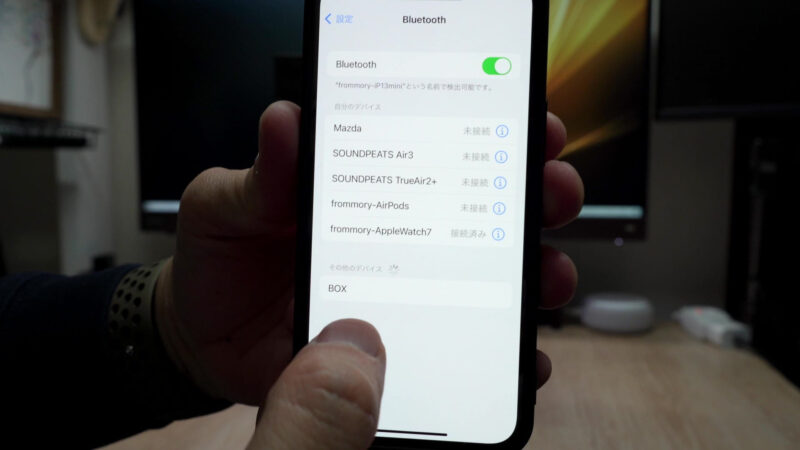
スマホで音楽を再生したところSUPERケースから音が出ました。
おもちゃみたいな音質かなと思っていましたが意外にも良い音。もちろん専用スピーカーの音質には敵いませんが、フィギュア鑑賞する際にオマケ程度で音楽流すぐらいなら全然問題レベルかと思います。

撮影環境を構築
組み立ても終わり一通り動作確認も出来ましたが、今回はこれが完成形ではありません。
アクリル板では照明が反射してしまうので動画撮影には向かないのです。

と言う訳でアクリル板は使わず、黒いカラーボックスに上下の各ユニットだけ取り付けて使おうと考えました。
カラーボックスとの取り付けは磁石で行うようにし、いつでも取り外せるようにします。
ユニット側は超強力マグネットを取り付け。

上からセロテープで押さえつけただけですが、まぁ見てくれは置いといて、磁石の設置としては問題無いでしょう。

カラーボックス側は両面テープ付きの金属板を取り付けます。

先にユニット側の磁石に付けた状態で位置決めします。

そのままユニットごとカラーボックスに取り付け、上からグッグッと押さえつけます。

ユニットを外してみると、見事金属板がカラーボックスに貼り付けされました!
って、当たり前かw

という事で完成です!

ユニットは電池交換しないといけないので、取り外し出来ることが必須条件。
今回磁石で設置するというのは割と理想的な形ではないでしょうか。

まとめ
と言う感じで今回はディスプレイケースを使った撮影ボックスを自作するという内容でしたが、如何だったでしょうか?
元々ターンテーブルのみ交換するつもりでしたが、今回KOREICHIのSUPERケースを採用することで、雰囲気作りの照明まで兼ね備えてくれて、自分にとって最強の撮影ボックスを作ることが出来ました。
肝心のプラモデルがまだまだ少ないですが、これからどんどん作成しカッコイイ映像をお届けしていきたいと思います。

▼今回紹介した商品はこちら!
▼動画もあります。是非ご覧ください!





コメント